

بقلم Vernon Roderick, ، آخر تحديث: January 3, 2018
الجزء 1. أهمية iTunesالجزء 2. استرجع البيانات بشكل خاص من نسخة iTunes الاحتياطية على Windows 10الجزء 3. دليل الفيديو: كيفية استرداد البيانات من نسخة iTunes الاحتياطية على Windows 10
"هل من الممكن استعادة النسخ الاحتياطي على iTunes على نظام التشغيل Windows 10؟ سمعت أن iTunes يقوم بالفعل بحفظ بعض النسخ الاحتياطية لجهاز iPhone الخاص بك ، هل هذا صحيح؟ أعني ، لقد كنت أستخدم iPhone الخاص بي منذ بضع سنوات حتى الآن وأقوم بتوصيله بـ iTunes مرة واحدة تقريبًا كل أسبوع أو نحو ذلك. سقط هاتفي وانتهى به الأمر إلى حد كبير في حاجة إلى إصلاح كبير ولكن هذا جيد ، كنت في المتجر للحصول على طراز أحدث على أي حال. مشكلتي الكبرى هي ، هل هناك طريقة لاستعادة ذاكرتي؟ أعني أنه لا يزال لدي iTunes ، هل يمكنني استعادته بطريقة ما؟ أنا أستخدم Windows 10 على جهاز الكمبيوتر الخاص بي ، ولست متأكدًا مما إذا كان ذلك مهمًا ولكن بعض الأصدقاء سألوا عن نظام التشغيل الخاص بي ، لذا فهمت أنها قد تكون مشكلة. اسمحوا لي أن أعرف من فضلك ".
اي تيونز متوفر في السوق منذ بضع سنوات حتى الآن ولا يزال يمثل دعمًا قويًا لأي مستخدم iPhone. هناك الكثير الذي يمكن أن يكسبه iPhone من العديد من التفاعلات مع iTunes. باستخدام iTunes ، يمكنك وضع الكثير من الموسيقى التي لديك على جهاز الكمبيوتر أو الكمبيوتر المحمول ، كما يسهل أيضًا وضع مقاطع الفيديو والصور. لم يكن تحديث التطبيقات بهذه السهولة من قبل ، التحدي الوحيد هو إيجاد الوقت لتوصيل هاتفك والحصول فعليًا على ما تحتاجه من الكمبيوتر أو الكمبيوتر المحمول.
كما هو مذكور أعلاه ، إذا كنت غالبًا ما تقوم بتوصيل جهاز iPhone بجهاز الكمبيوتر أو الكمبيوتر المحمول ، فهناك احتمال قوي بأن يكون لديك نسخة احتياطية رائعة من معلومات هاتفك المخزنة على جهاز الكمبيوتر الخاص بك. الآن ، التحدي الأكبر في الواقع هو الوصول إليه. في الوقت الحالي ، قد تتساءل كيف يقوم iTunes بعمل نسخة احتياطية لهاتفك مع كل اتصال؟
حسنًا ، بمجرد توصيل هاتفك بالكمبيوتر أو الكمبيوتر المحمول ، ستلاحظ أنه غالبًا ما يتزامن مع الكمبيوتر أو الكمبيوتر المحمول ، وكما توقعت ، يحدث ذلك عندما يقوم بعمل نسخة احتياطية تلقائية لبيانات هاتفك. رائع أليس كذلك؟ بافتراض أنك تريد حتى إجراء نسخ احتياطي يدويًا في حالة ما إذا قمت بتوصيل هاتفك بنجاح ، انتقل إلى " الملخص
"وستلاحظ زرين ، إما"النسخ الاحتياطي الآن"و"استرجاع النسخة الاحتياطية..."كما يمكنك أن تقول ، فهم يفعلون بالضبط ما تريدهم أن يفعلوه ، طالما أن الهاتف متصل وتعرف عليه iTunes ، يمكنك تحديث ملفات النسخ الاحتياطي باستخدام الزر الأول وإذا حصلت على هاتف جديد ولم تتمكن من الوصول هاتفك القديم ، يمكنك توصيله بـ iTunes واستعادة بياناتك السابقة باستخدام الزر الثاني. أشياء سهلة إلى حد ما في الواقع ولا ينبغي أن تكون مشكلة لمعظم المستخدمين. التحدي الذي يمكن أن يأتي مع هذا الإعداد هو أنك إذا كنت تستخدم هاتفًا جديدًا وأدركت فقط أن بعض البيانات مفقودة ، على سبيل المثال ، رسالة ، ربما جهة اتصال أو مقطع فيديو ، لا يمكنك فجأة "استرجاع النسخة الاحتياطية... "سيؤدي هذا إلى الكتابة فوق ذاكرتك الحالية وحذف أي شيء جديد جاء بناءً على آخر نسخة احتياطية. قد لا يكون هذا الإعداد المثالي لكثير من الأشخاص ومن المفهوم سبب تفضيلهم الاحتفاظ بالبيانات الأحدث.
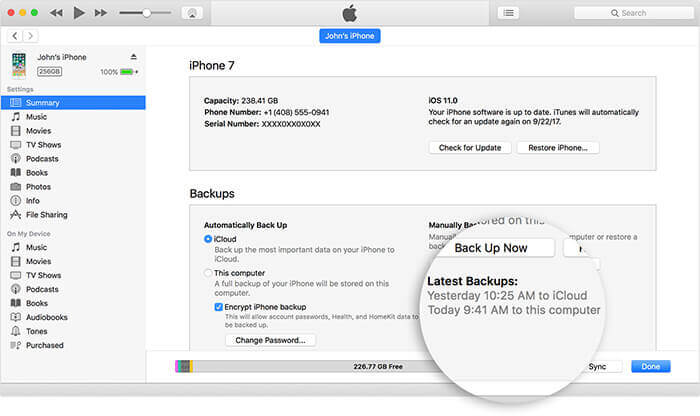 استرداد النسخ الاحتياطي على iTunes على نظام التشغيل Windows 10
استرداد النسخ الاحتياطي على iTunes على نظام التشغيل Windows 10
الآن ، ما هي الحلول التي نضعها في الاعتبار لمعالجة هذا الوضع؟ إنها ليست مشكلة على الإطلاق ، على افتراض أنك تستخدم FoneDog iOS Data Recovery. يعد استخدام Fonedog iOS Data Recovery أمرًا سهلاً للغاية وهو متوافق للغاية مع iTunes و Windows 10. FoneDog iOS Data Recovery هو برنامج يمكن أن يساعدك على استعادة البيانات المفقودة وحتى إيجاد طريقة للوصول إلى ملفات النسخ الاحتياطي ، مما يجعله برنامجًا مثاليًا لـ الوصول إلى iTunes الخاص بك. ما عليك سوى اتباع هذه الخطوات للوصول إلى تلك النسخة الاحتياطية:
قم بتنزيل FoneDog iOS Data Recovery وتثبيته على جهاز كمبيوتر أو كمبيوتر محمول. وغني عن القول ، يجب تثبيت FoneDog iOS Data Recovery على جهاز كمبيوتر أو كمبيوتر محمول به iTunes ، وإلا فإنه يجعل هذا التمرين بأكمله صعبًا إلى حد ما. بمجرد اكتمال التثبيت وتشغيل البرنامج ، ستلاحظ ثلاثة خيارات على الشريط الجانبي الأيسر. الرجاء تجاهل الأول والنقر على "استعادة من ملفات النسخ الاحتياطي اي تيونز" من أجل المضي قدما.

سيقرأ FoneDog iOS Data Recovery على الفور من خلال iTunes الخاص بك ، وسوف يتعرف على ملفات النسخ الاحتياطي التي تريد الاسترداد منها. كما ستلاحظ ، هناك عدد من الخيارات هنا ، اعتمادًا على عدد المرات التي قمت فيها بتوصيل جهاز iPhone بجهاز الكمبيوتر أو الكمبيوتر المحمول أو ربما حتى عند النسخ الاحتياطي يدويًا. عادة ما يكون معظم المستخدمين بعد البيانات الأحدث وعادة ما يشيرون فقط إلى أحدث ملف ، وإلا يمكنك اختيار ما تعتقد أنه يناسب احتياجاتك الحالية. اختر الملف المناسب واضغط "بدء المسح الضوئي"من أجل المتابعة. يرجى ملاحظة أن عملية المسح ستستغرق بضع ثوانٍ أو بضع دقائق ، اعتمادًا على كمية البيانات التي يحتاج FoneDog iOS Data Recovery لقراءتها.

ملاحظة:
يرجى عدم إغلاق البرنامج أو الكمبيوتر أو الكمبيوتر المحمول فجأة أثناء العملية لأن هذا قد يؤدي إلى بعض المشاكل أو الأخطاء.
بعد اكتمال عملية المسح ، يمكنك الآن رؤية الأنواع المختلفة من البيانات التي يمكنك استردادها من الوصول إلى ملفات النسخ الاحتياطي. اختر نوع البيانات التي تريد استردادها وانقر فوق هذا الخيار. كمثال ، سوف نستخدم "روابط الاتصال "لتسهيل تصوير الأمور أدناه. افحص المعاينة واختر جهات الاتصال التي تريد استردادها ، في هذه المرحلة ، قد ترغب في النقر فوق كل شيء نظرًا لأنك تصل إلى البيانات وتضعها على جهاز الكمبيوتر أو الكمبيوتر المحمول. حدد المربعات المناسبة وانقر على "استعادة".
الناس اقرأ أيضااستعادة الرسائل النصية المحذوفة من iPhone Xكيفية استرداد جهات الاتصال المحذوفة من iPhone 8 / 8Plus

سيتم إعطاؤك خيارًا يتعلق بالمكان الذي تريد حفظ المعلومات فيه ، ما عليك سوى تعيينه في المجلد الصحيح والضغط على الزر "استرداد" مرة أخرى ، وبذلك تكون قد انتهيت. الآن لديك نسخة من نسخة iTunes الاحتياطية على جهاز الكمبيوتر الخاص بك أو كمبيوتر محمول ، بينما كنت لا تزال تستخدم نظام التشغيل Windows 10 ولم يكن الأمر بهذه الصعوبة؟ مجرد خطوات قليلة ولديك الآن نسخة ويمكنك الوصول إلى أي معلومات قد تحتاجها. سيساعدك هذا أيضًا على تجنب حذف المعلومات الأحدث لأنك لن تقوم بالكتابة فوق كل شيء ، وبدلاً من ذلك ، يمكنك بسهولة اختيار وإرجاع المعلومات التي قد تريدها على iPhone الحالي.
الناس اقرأ أيضاهل يمكنني استخدام iMessage على كمبيوتر يعمل بنظام Windows؟كيفية عرض رسائل iPhone على نظام Windows 10؟
اترك تعليقا
تعليق
دائرة الرقابة الداخلية لاستعادة البيانات
طرق لاستعادة البيانات المحذوفة من اي فون أو آي باد3
تحميل مجانا تحميل مجانامقالات ساخنة
/
مثير للانتباهممل
/
بسيطصعبة
:شكرا لك! إليك اختياراتك
Excellent
:تقييم 4.6 / 5 (مرتكز على 100 التقييمات)